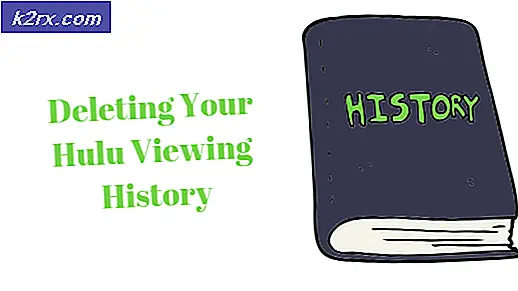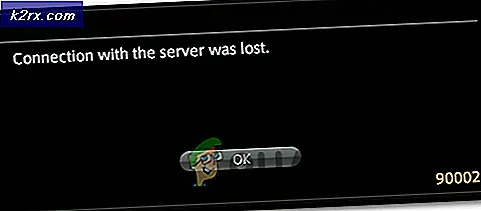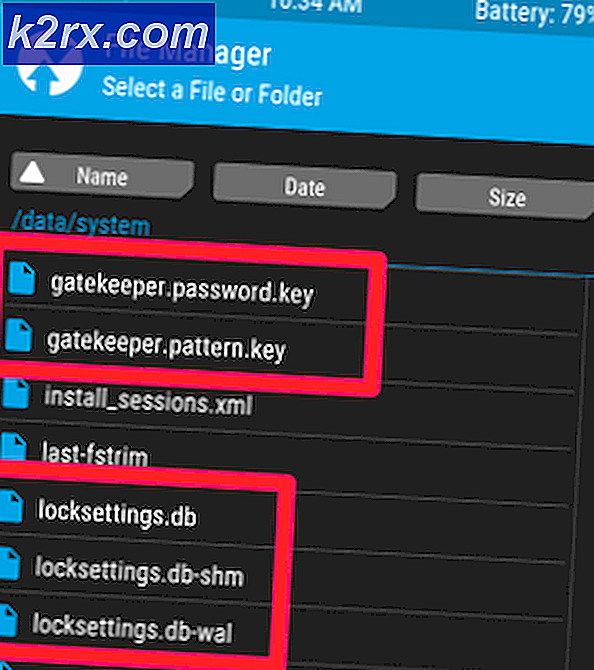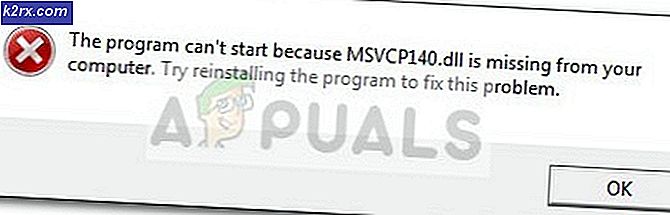Cara Menetapkan Ulang Tombol Kursor di vi & vim
Sementara beberapa orang mungkin terkecuali pada perubahan pada kunci kursor Unix vi klasik, Anda mungkin pengguna vim yang ingin mengubahnya. Hal yang menyenangkan tentang Linux, BSD dan Unix secara keseluruhan adalah Anda memiliki keputusan akhir tentang segalanya. Banyak gamer suka menggunakan kunci WASD sebagai tombol kursor, dan Anda mungkin ingin menggunakan ini, bukan HJKL. Ada juga beberapa kombinasi menarik lainnya yang mungkin ingin Anda coba, dan Anda dapat mencoba semua ini.
Prosesnya tidak terlalu terlibat, tetapi memang membutuhkan baris perintah. Jika Anda terbiasa menggunakan vi dan vim, maka Anda sudah terbiasa dengan cara memunculkannya. Klik menu K di KDE atau menu Whisker di Xfce4 dan klik Terminal di System Tools. Anda dapat menemukannya di tempat yang sama pada menu Aplikasi di GNOME Shell dan LXDE. Pengguna Ubuntu Unity dapat mencari kata Terminal di Dash, atau Anda dapat menggunakan Ctrl + Alt + T untuk memunculkannya.
Metode 1: Menetapkan Tombol WASD untuk vi & vim
Karena kunci WASD sudah memiliki sesuatu yang ditugaskan kepada mereka di vim, Anda akan ingin menggunakan kunci pengubah. Akan cukup mudah untuk menahan Alt dan kunci-kunci ini, tetapi kita perlu memastikan bahwa emulator terminal Anda belum menetapkan cara pintas itu ke sesuatu. Di terminal, ketik kucing dan tekan enter. Tekan Alt + W, Alt + A, Alt + S dan Alt + D untuk melihat apakah beberapa kode perintah aneh muncul. Anda mungkin juga memperhatikan bahwa beberapa menu drop down seperti yang kita lakukan ketika kita melakukan ini dengan xfce4-terminal yang kita gunakan untuk mengambil screenshot.
Ketik Ctrl + C untuk keluar, yang mungkin juga menyebabkan beberapa karakter Unicode aneh yang tidak dapat ditulis untuk memerciki ke terminal Anda. Anda dapat dengan aman mengabaikan ini. Sebagai gantinya, ketik vim ~ / .vimrc untuk memuat file konfigurasi Anda. Tahan tombol j sampai Anda mendapatkan semua jalan di bagian bawah dan kemudian ketik I untuk masuk ke mode insert.
Dorong masuk untuk mendapatkan garis tambahan, lalu apa yang ingin Anda pasang tergantung pada apakah emulator terminal Anda bekerja sama sekali. Jika tidak, tambahkan empat baris berikut ini:
noremap h
noremap j
noremap k
noremap l
Jika Anda memiliki masalah, maka cobalah ini:
noremap ah
noremap sj
noremap wk
TIP PRO: Jika masalahnya ada pada komputer Anda atau laptop / notebook, Anda harus mencoba menggunakan Perangkat Lunak Reimage Plus yang dapat memindai repositori dan mengganti file yang rusak dan hilang. Ini berfungsi dalam banyak kasus, di mana masalah ini berasal karena sistem yang rusak. Anda dapat mengunduh Reimage Plus dengan Mengklik di Sininoremap dl
Dalam kedua kasus, tekan Esc dan kemudian ketik: wq untuk menyimpan pekerjaan Anda. Coba muat vim lagi dan lihat apakah Anda sekarang dapat menggunakan kunci WASD ketika Anda tidak berada dalam mode insert seperti tombol kursor. Anda akan lebih dari mungkin harus menekan Alt atau Esc ketika menggunakannya karena kunci tersebut sudah ditetapkan, tetapi selain itu mereka harus bekerja dengan baik. Ini adalah cara tercepat untuk melakukan ini tanpa tambahan bermain-main, tetapi ada beberapa metode lain yang dapat Anda coba jika ini tidak berhasil atau jika Anda lebih suka kombinasi tombol lainnya.
Metode 2: Menggunakan Alternate Alt Assignments
Jika tak satu pun dari teknik ini berfungsi, ketik vim ~ / .vimrc lagi untuk memuat file rc Anda lagi dan tahan tombol J sampai Anda berada di bagian bawah. Ketik I untuk mengedit lagi dan sekarang ubah bagian bawah untuk dibaca dengan benar:
noremap ^ [ah
noremap ^ [sj
noremap ^ [wk
noremap ^ [dl
Beberapa pengguna melaporkan sebenarnya secara fisik mengetik tanda sisipan (^) diikuti dengan kurung buka ([) sementara yang lain mengatakan bahwa mereka sebenarnya perlu menahan kombinasi tombol Alt atau, alternatifnya, salin dan tempel kode perintah itu sendiri. Anda selalu dapat mengetikkan kucing pada baris perintah reguler dan menekan Alt + A, Alt + S, Alt + W dan Alt + D untuk mendapatkan ini, yang kemudian dapat Anda soroti, salin dengan menu Edit dan kemudian tempel dengan menu Edit ke vim jika perlu. Sekali lagi, metode ini tidak diperlukan untuk sebagian besar pengguna dan harus dihindari. Metode pertama menggunakan jauh lebih sedikit bermain-main.
Anda dapat mendorong Esc dan kemudian ketik: wq untuk menyimpannya. Buka file lain di vim dan uji untuk melihat apakah tombol pilihan Anda bekerja pada titik ini. Ini harus bekerja bahkan dengan banyak jenis program emulator terminal alternatif.
Metode 3: Menggunakan Binding Kunci Lain
Anda tidak terbatas pada kunci HJKL default atau tombol WASD yang disukai pemain. Sebagian orang lebih suka menggunakan perangkat lain. Di file .vimrc Anda, Anda benar-benar dapat mengganti bagian:
noremap h
noremap j
noremap k
noremap l
Ini memberi Anda lebih banyak pilihan. Beberapa orang lebih suka ESDF, yang memungkinkan jari kelingking menyentuh tombol lain saat Anda menggunakan ini sebagai tombol kursor. Anda dapat menggunakan hal-hal berikut di file Anda jika Anda lebih suka:
noremap h
noremap j
noremap k
noremap l
Sebagian orang lebih suka berlian IJKL di sisi lain keyboard. Anda mungkin tertarik dengan konfigurasi ini:
noremap h
noremap j
noremap k
noremap l
Perhatikan bahwa ini sedikit lebih rumit karena menggunakan beberapa kunci yang akan digunakan oleh binding HJKL standar, tetapi harus tetap bekerja dengan cara yang sama. Jika Anda tertarik pada binding alternatif ini, maka Anda mungkin bersenang-senang bereksperimen dengan beberapa. Gamer yang menggunakan kombinasi lain terkadang akan menggantikan ini dan bahkan ada beberapa tipe hacker Unix yang mengkonfigurasi vim untuk bekerja dengan pengontrol USB. Sebagian besar pengguna akan menemukan kunci HJKL dan WASD lebih dari cukup, namun.
TIP PRO: Jika masalahnya ada pada komputer Anda atau laptop / notebook, Anda harus mencoba menggunakan Perangkat Lunak Reimage Plus yang dapat memindai repositori dan mengganti file yang rusak dan hilang. Ini berfungsi dalam banyak kasus, di mana masalah ini berasal karena sistem yang rusak. Anda dapat mengunduh Reimage Plus dengan Mengklik di Sini